Так как размер рабочего листа, как правило, меньше размера печатной страницы, необходимо увеличивать изображение при прорисовке мелких деталей.
Для этого используется инструмент Масштаб  . На панели свойств этого инструмента расположены пиктограммы
. На панели свойств этого инструмента расположены пиктограммы  . Они позволяют увеличивать
. Они позволяют увеличивать  , и уменьшать
, и уменьшать  размеры изображения. Однако следует помнить, что использование панели Масштаб не влияет на реальный размер рисунка. Здесь можно провести аналогию с обычной бытовой лупой, которая изменяет видение изображения, расположенного под ней, например при чтении текста с очень мелким шрифтом.
размеры изображения. Однако следует помнить, что использование панели Масштаб не влияет на реальный размер рисунка. Здесь можно провести аналогию с обычной бытовой лупой, которая изменяет видение изображения, расположенного под ней, например при чтении текста с очень мелким шрифтом.
Основные правила при работе в программе CorelDRAW:
1. Сначала выделить объект  и только после этого выполнять над ним преобразования.
и только после этого выполнять над ним преобразования.
2. Цвета на палитре левой кнопкой выбираются для заливки замкнутых объектов, правой кнопкой для обрамления (абриса). Цвет линий выбирается правой кнопкой мыши. Абрис – линия, определяющая форму объекта.
Итак, сделаем выводы по данной теме:
1. В CorelDRAW все команды для работы с изображениями объединены в группы. Каждое меню содержит команды отдельной группы.
2. Панель инструментов — панель, на которой размещены инструменты для создания и редактирования изображений. С помощью инструментов, расположенных на панели инструментов, можно создать множество рисунков, не привлекая команды меню (за исключением команды сохранения).
3. Инструмент Свободная форма, Ломаная линия используется для рисования линий (произвольной формы, прямых и ломаных).
4. Инструмент Прямоугольник предназначен для создания прямоугольников и квадратов.
5. Инструмент Эллипс используется для рисования эллипсов и окружностей.
6. Инструмент Многоугольник применяется для изображения многоугольников и звезд.
7. Инструмент Указатель используется для выделения объектов перед их преобразованием.
8. Инструмент Форма необходим для изменения формы объектов.
9. Параметры инструмента отображаются на панели свойств.
10. Функционально похожие инструменты объединяются в группы. На панели инструментов виден лишь один из инструментов группы, а остальные скрыты. Если установить курсор мыши на пиктограмму, где есть маленький черный треугольник, и щелкнуть, то появятся дополнительные инструменты.
11. Палитра цветов используется для закраски объекта и его контура.
12. Строка состояния содержит информацию о выделенных объектах документа.
13. Инструмент Масштаб используется для изменения масштаба просмотра изображения при прорисовке мелких деталей.
14. Закон CorelDRAW: выделить объект и только после этого выполнять над ним преобразования.
II. ПРАКТИЧЕСКАЯ ЧАСТЬ
Основные понятия:
При запуске программы CorelDRAW экран примет вид, изображенный на рис.13.
| Рис. 13. Рабочий экран CorelDRAW |
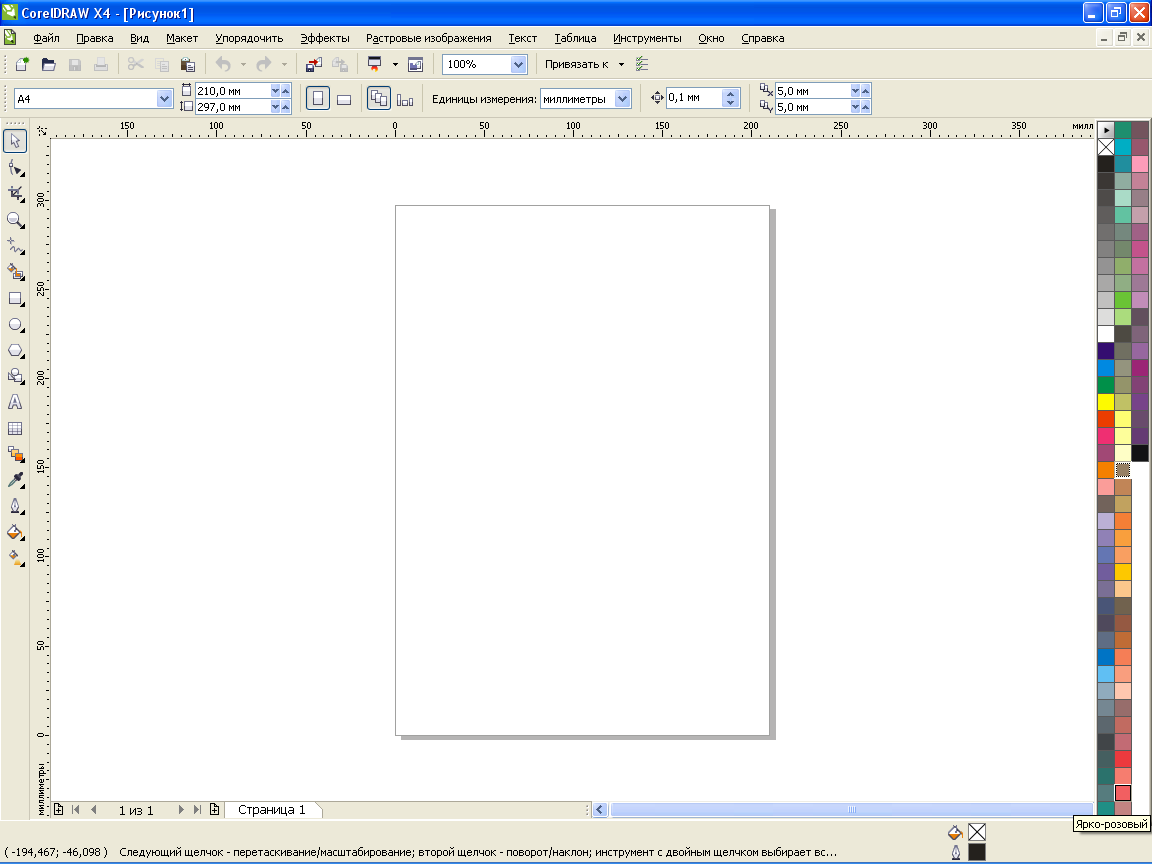
Назначение пунктов главного меню:
· меню Файл – содержит команды ввода/вывода изображений;
· меню Правка – содержит команды редактирования изображений (копирование, удаление, размножение и др.);
· меню Вид – содержит команды настройки экрана;
· меню Макет – содержит команды настройки рабочего листа, на котором создаются рисунки;
· меню Упорядочить содержит команды упорядочивания объектов, объединения нескольких объектов в один, разъединения объектов и др.;
· меню Эффекты содержит команды, реализующие различные графические эффекты;
· меню Растровые изображения содержит команды для работы с растровыми изображениями;
· меню Текст содержит команды редактирования текста;
· меню Таблица содержит команды для работы с таблицами.
· меню Инструменты содержит команды настройки интерфейса пользователя;
· меню Окно позволяет открыть одновременно несколько окон с рисунками и переключаться между ними в процессе работы. Кроме того, используя команды этого меню, пользователь может прятать или делать видимыми различные панели;
· меню Справка предназначено для вызова встроенной справочной системы.
 2015-08-21
2015-08-21 709
709








